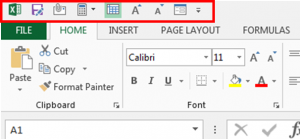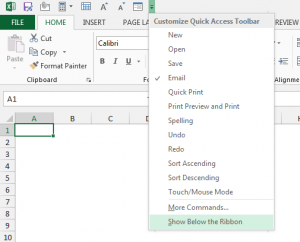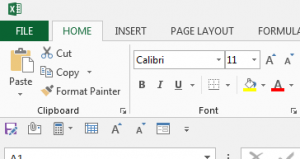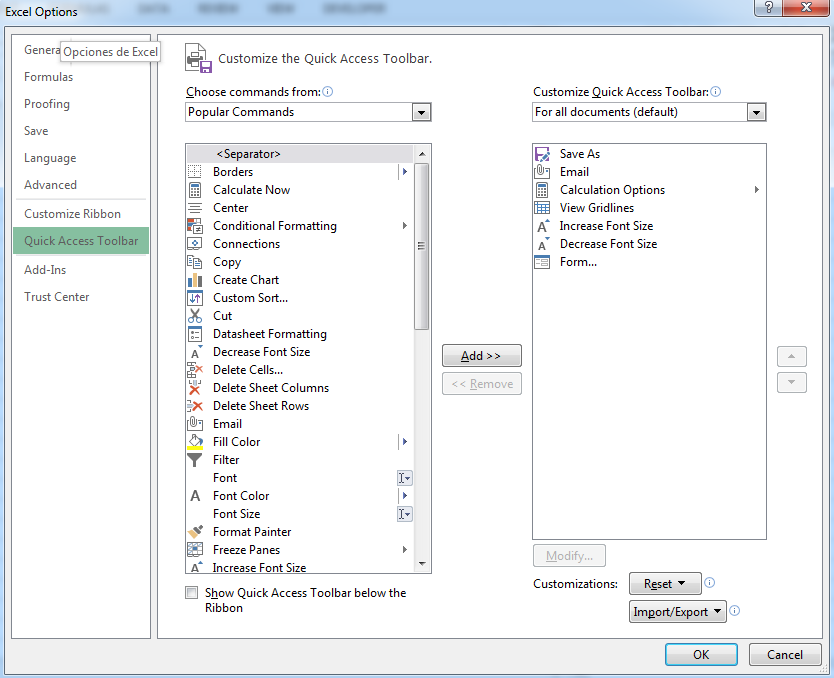La cinta de opciones es uno de los grandes pasos que dió microsoft… pasar de los infumables menús a una serie de botones siempre visibles ha acercado Excel a muchos usuarios y les ha permitido sacarle más partido.
En este post vamos a ver cómo personalizar aún más los botones rápidos de Excel.
Qué es la barra de herramientas de acceso rápido
La barra de herramientas de acceso rápido es la fila de botones que encontramos en la parte superior de nuestra pantalla de Excel, en la siguiente imagen podéis ver dicha barra personalizada a mi gusto y recuadrada en rojo.
Esta barra de herramientas también podremos colocarla debajo de la cinta de opciones. Para ello pinchamos en la flecha de la derecha del recuadro en rojo y aparecerá un menú como el siguiente:
Seleccionando la última de las opciones mostraremos el menú en la parte inferior de la cinta de opciones como vemos a continuación:
Cómo personalizar la barra de herramientas de acceso rápido
Para personalizar la barra de herramientas vamos a:
Archivo >> Opciones >> Barra de herramientas de acceso rápido
Y aparecerá un menú como el siguiente:
Como podéis ver, en el recuadro de la izquierda encontramos todos los botones y funcionalidades de Excel y en el de la derecha los que hemos ido seleccionado o teníamos previamente. Mediante los botones que encontramos entre los dos recuadros iremos añadiendo o quitando las funcionalidades que queramos.
Ventajas de la barra de herramientas de acceso rápido
Una de las ventajas de esta barra de acceso rápido es que los botones se activan con el teclado de manera muy sencilla. El atajo del teclado para activar estos botones es apretar alt + número siendo “número” la posición del botón en la barra de elementos rápidos.